7 legjobb videó elforgatási alkalmazás iOS, Android, Mac és Windows PC számára
A téves videóorientáció továbbra is problémát jelent a legtöbb ember számára, különösen azok számára, akik alacsony képzettségi szinttel rendelkeznek a videók rögzítésében. Ennek oka a rögzítő eszköz helytelen kezelése, ezért a videó eredményei néha megfordulnak vagy fejjel lefelé fordulnak. Nagyon frusztráló és időigényes lehet a videó újrafelvétele. Ezért ebben a bejegyzésben felsoroltuk a legjobbakat videók forgatják az alkalmazásokat amelyet a korrekcióra szoruló tájékozódáshoz használhat.
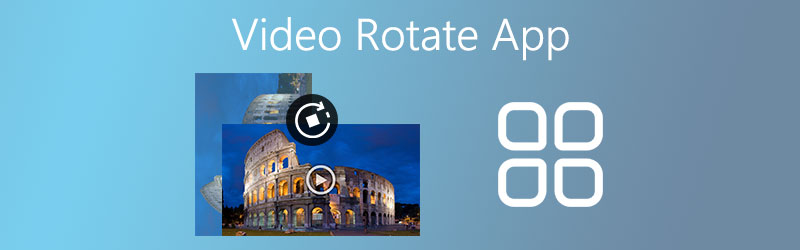

1. rész: A legjobb videó forgatási alkalmazás Windows és Mac számára
Ha olyan alkalmazást keres, amely teljes szerkesztési funkcióval rendelkezik a videókhoz, akkor Vidmore Video Converter legyen a végső megoldás. Ez a program számos hasznos és szükséges eszközt kínál, beleértve a forgatható videoklipeket, vízszintes és függőleges lapozást, vágást, vágást és felosztást intuitív felületen. Ezenkívül lehetőséget kínál arra, hogy vízjelet adjon a videóhoz, akár szöveget, akár képet, hogy személyre szabott legyen. Ezenkívül létezik egy valós idejű előnézeti képernyő, amely lehetővé teszi a felhasználók számára, hogy azonnal lássák a változásokat, még a videó végső verziójának megjelenítése előtt. Alapvetően, ha jelentős változtatásokat hajt végre a videók javításával vagy jelentős módosításával, a Vidmore valóban szilárd videóforgató alkalmazás. Szerezzen jobb megértést, ha gyakorlati tapasztalattal rendelkezik az eszközről az alábbi lépések segítségével.
1. lépés Szerezze be a telepítőt
A program telepítőjét a hivatalos oldalára kattintva szerezheti be. Miután elérte az oldalt, egyszerűen kattintson a gombra Letöltés gombra az alkalmazás letöltéséhez. Vagy rákattinthat a Ingyenes letöltés gombok a gyors letöltéshez. Ezután telepítse és futtassa a programot.
2. lépés. Töltsön fel egy videofájlt
Ezúttal kattintson a gombra Plusz jel a Átalakító fülre a videó feltöltéséhez. Az Ön kényelme érdekében áthúzhatja a célvideót a helyi eszközről az eszköz felületére. Ez lehetővé teszi a forgatáshoz szükséges videó importálását is.
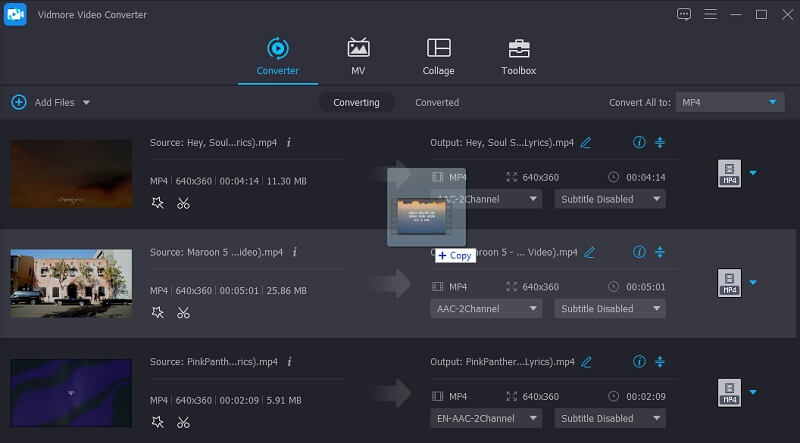
3. lépés: Forgassa el a videoklipet
Ha ezt a videó forgatási alkalmazást szeretné használni Windows és Mac rendszeren, kattintson a Szerkesztés ikonra, ahol különféle szerkesztőeszközök jelennek meg. Egyenesen a forgatási feladathoz léphet a gombra kattintva Forog gombok a felület alján.
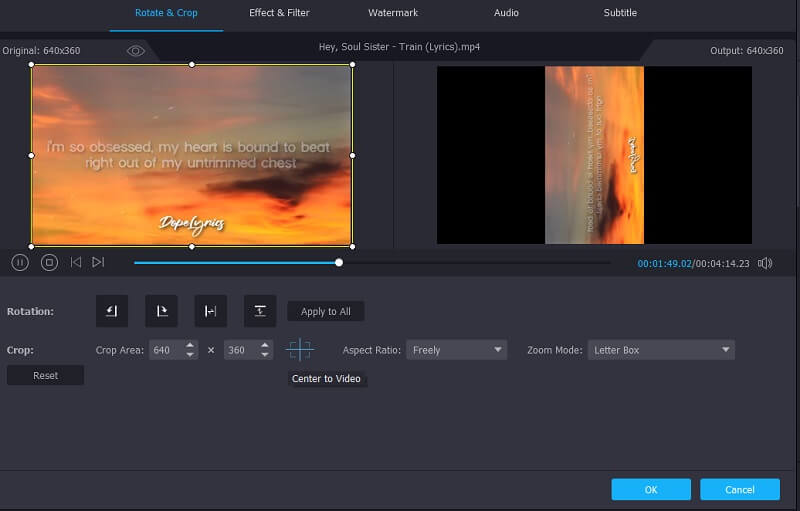
Ezt megelőzően hozzáférhet más funkciókhoz, például vágáshoz, effektusok hozzáadásához vagy vízjelekhez tetszése szerint. Most tekintse meg a módosítások előnézetét, és nyomja meg a gombot rendben gomb egyszer elégedett.
4. lépés: Az elforgatott videoklip exportálása
Folytassa a Átalakító fülre, majd hajtsa ki a Profil menüben válassza ki a kimeneti formátumot. Ezután válassza ki a fájl célhelyét, és nyomja meg a gombot Összes konvertálása gomb. A videó végleges verziója megjelenik a számítógép egyik fájlmappájában.

2. rész: A legjobb alkalmazások a videó forgatásához az iPhone -on
Jó dolog, hogy könnyedén elforgathatja a videókat Mac és Windows számítógépekről, de nagyszerű, hogy mobilalkalmazásokkal is elforgathatja a videoklipeket. Ezeken keresztül kéznél fogja korrigálni az okostelefonnal rögzített videók tájolását. Így itt van néhány ajánlott forgatható videoalkalmazás iOS -eszközökhöz.
1. iMovie
Az iMovie egy népszerű videószerkesztő, amelyet Mac, iPhone és iPad készülékekre szánnak. Ez az alkalmazás olyan funkciókat kínál, mint a forgatás, a felosztás, a videók egyesítése, és számos elérhető átmenet közül választhat. Ettől eltekintve olyan effekteket és témákat is kínál, amelyek segítenek a megjelenés javításában és egy szemet gyönyörködtető videóval. Mint mindannyian tudjuk, a fejlett funkcióknak ára van. Ez különösen igaz az iMovie -ra, mert a fejlettebb eszközök eléréséhez frissítenie kell a Pro verzióra. Mindazonáltal, ha egyetlen célja az, hogy megtanulja, hogyan kell forgassa el a videót az iMovie alkalmazásban, akkor nincs szükség frissítésre.
2. RFV
Egy másik, mégis legjobb alkalmazás a videó forgatására az iPhone -on az RFV. Az eszköz 90 fokkal képes elforgatni a videót az óramutató járásával megegyező és az óramutató járásával ellentétes irányban. Ezenkívül lehetőség van a videók függőleges és vízszintes fordítására is. Az RFV használatával elforgathatja és megfordíthatja a videókat, így gyorsan kijavíthatja a rossz videó tájolást. Érdemes megemlíteni azt is, hogy a gombok könnyen azonosíthatók, ami hozzájárul a tájékozódással kapcsolatos kérdések gyors feldolgozásához.
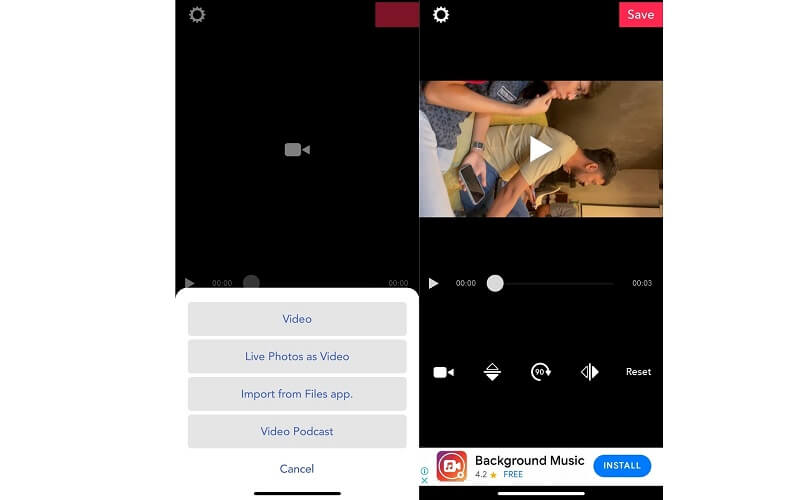
3. Videók vágása és vágása
A Video Crop a legjobb alkalmazás a videó forgatásához az iPhone -on. Hasonlóképpen, hatékonyan és hatékonyan forgathatja és forgathatja a videókat a szerkesztéshez szükséges egyéb eszközök támogatásával. Ez magában foglalja a videó vágását, vágását és vágását, ahogy a cím is sugallja. Ezenkívül lehetővé teszi a felhasználók számára a zene felügyeletét, ahol elnémíthatja a videó hangját, zenei fedvényt adhat hozzá, és olyan effekteket használhat, mint a halványítás. Csak ennek ismeretében elmondhatjuk, hogy a Video Crop valóban kiváló lehetőség azoknak a felhasználóknak, akik forgó videóalkalmazást keresnek iOS -re. Csak vegye figyelembe, hogy fizetnie kell a forgatási funkcióért, és csak a vágási és vágási funkciókra korlátozódik.
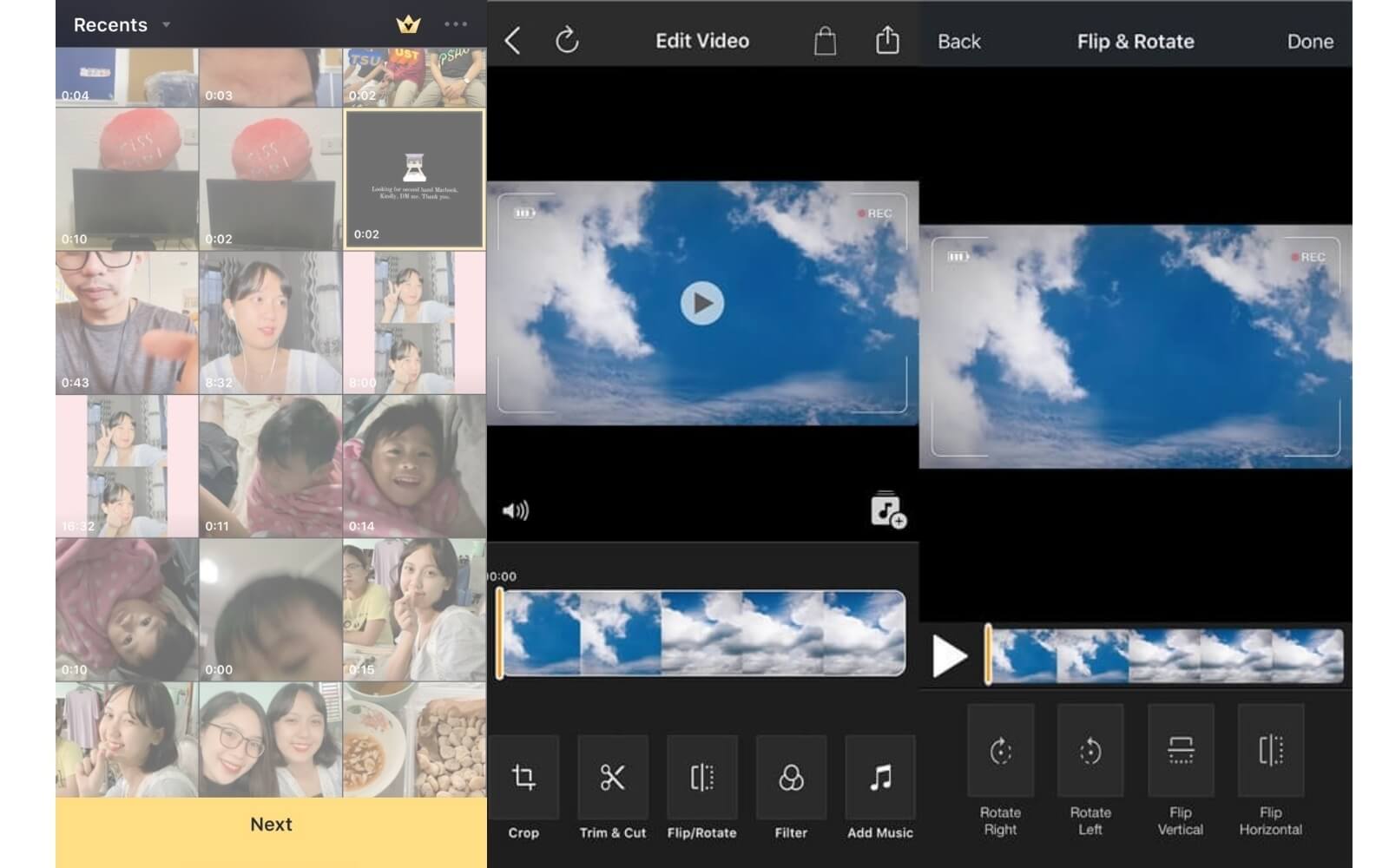
3. rész. A legjobb alkalmazások a videó forgatásához az Androidon
Azoknak az Android -felhasználóknak, akiknek Android -alkalmazásra is szükségük van a videók forgatásához, itt megnézzük a legjobb lehetőségeket. Biztos lehet benne, hogy ezek az alkalmazások valóban arra képesek, hogy a videókat bármilyen szögből fejjel lefelé és oldalra fordítsák. Innentől kezdve találja meg, hogy ezek közül az eszközök közül melyik illik a legjobban a munkába.
1. AndroVid Video Editor
Az AndroVid Video Editor egy ingyenes videószerkesztő, amely segít a videók elforgatásában és átméretezésében a vágási funkció használatával. Ez a program megkönnyíti a 90 és 180 fokos elforgatást, hogy fejjel lefelé és az oldalra fordított videókat elforgassa, és elérje a megfelelő videó tájolást. Más hasonló programokkal ellentétben nem kell szögeket kódolni a videó irányának beállításához. Ez azt jelenti, hogy néhány egyszerű koppintással elérheti a videó forgatási feladatát. Érdemes megemlíteni azt is, hogy ez az eszköz videolejátszás vezérlővel van felszerelve. Ellenkező esetben eldöntheti, hogy növeli -e a sebességet vagy lassítja a lejátszást.
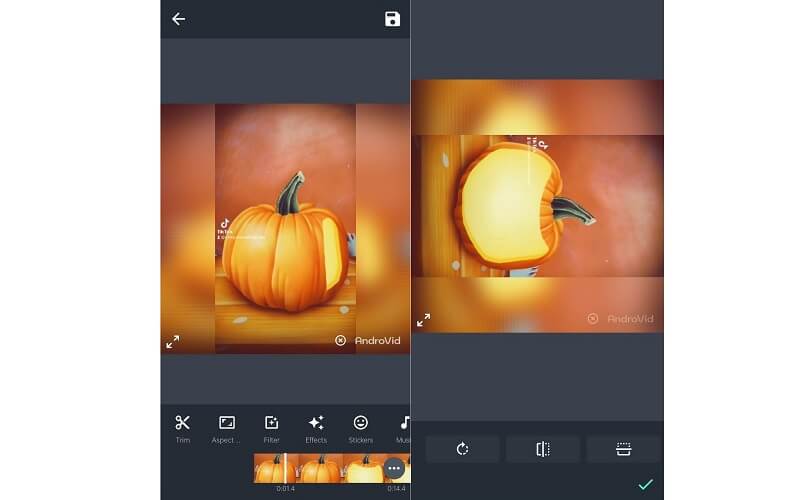
2. Viva Video
Soha nem fogsz találni lehetőségeket az Android -alkalmazások videók forgatására, mivel a következő ingyenes szoftver a videók készítői és szerkesztői számára. A szerkesztési funkciók miatt az egyik legjobb videószerkesztőnek minősül. Itt olyan funkciókat érhet el, mint a videók vágása, egyesítése, kivágása, átmenet hozzáadása, videóeffektusok és még sok más. A legjobb az, hogy szabadon mentheti és feltöltheti saját alkotásait olyan közösségi média platformokra, mint a TikTok és a YouTube.
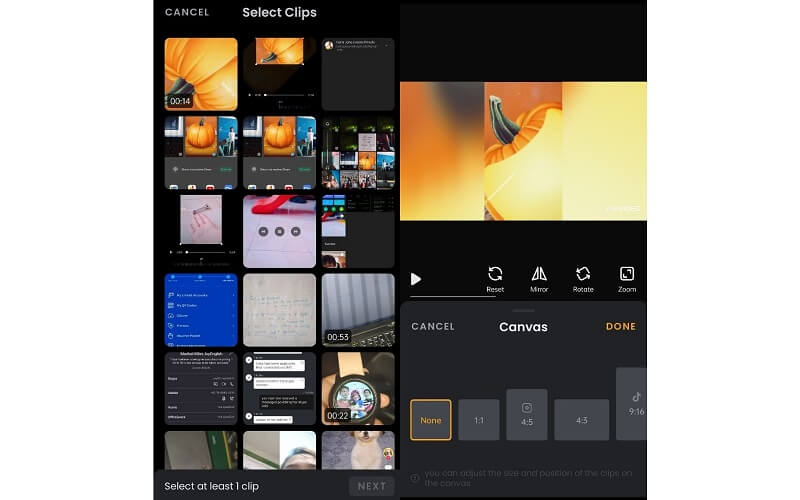
3. VideoFlip-Video Forgatás és fordítás
A VideoFlip használatával már nem kell tartania attól, hogy a videó rossz irányban áll. Segít megváltoztatni videóid lejátszási tájolását 90, 180 és 270 fokra, miközben a minőség változatlan. Nagyon kényelmes programot jelent, hogy automatikusan összegyűjti és egy mappába menti a videót a telefonról. Ily módon nem kell olyan fájlokat böngésznie, amelyek veszélyeztetik az időt egy adott videó keresésében. Sőt, a keresősáv segítségével gyorsan megkeresheti a forgatni kívánt videót. Kétségtelen, hogy a VideoFlip az egyik Android-alkalmazás, amellyel forgathatja a videót.
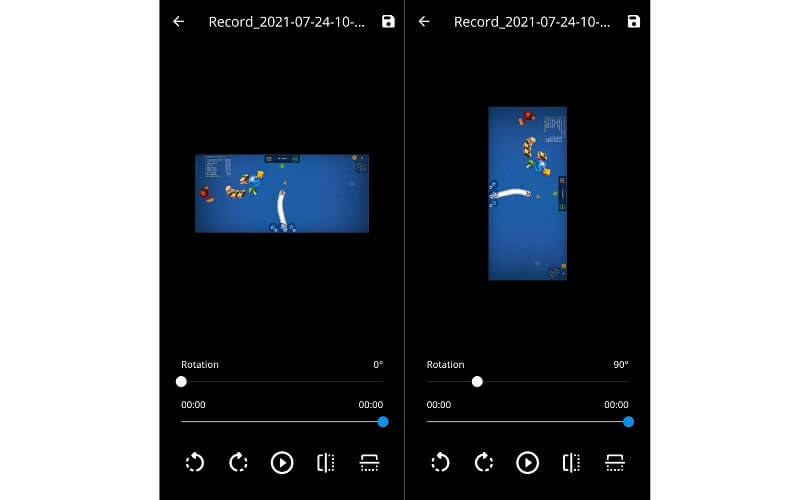
4. rész GYIK a forgó videókról
Van olyan alkalmazás, amely ingyenesen forgathatja a videót online?
Igen van. Egy nagyon ajánlott online program, amely segít a videók forgatásában, az Ezgif. Csak van egy korlátozás a feltölthető videofájl méretére vonatkozóan. Ennek ellenére tökéletesen működik online videók forgatása és forgatása.
Hogyan lehet elforgatni a videót kötegelt feldolgozással?
Nyilvánvaló, hogy a cikkben bemutatott mobilalkalmazások nem támogatják a kötegelt feldolgozási funkciókkal rendelkező videók forgását. Ha azonban egyszerre több videót kell forgatnia, akkor válassza a Vidmore Video Converter lehetőséget. Győződjön meg arról, hogy ugyanazt az eljárást követi, mint fent, és ha az Eszköz szerkesztő felületén megjelenik az Alkalmazás mindenkinek gombra, kattintson rá, és a rendszer alkalmazni fogja a feltöltött videók többi részére is.
Hogyan tudom tükrözni a videót?
Ha vízszintesen vagy függőlegesen forgatja a videót, akkor képes lesz tükrözni a videóit.
Következtetés
Ha el kell forgatnia a videókat a Windows PC -n, Mac -en, Androidon vagy iOS -en, a videót forgató alkalmazások elvégezhetik a munkát. Idő megtakarítása érdekében a legjobbakat választottuk ki videó forgató alkalmazások az említett platformokra. Az említett eszközök közül józan ész, hogy a Vidmore Video Converter egy funkcionálisabb program, mivel hozzáférhet a videók szerkesztéséhez szükséges összes művelethez. Ezenkívül lehetővé teszi kötegelt művelet végrehajtását a videók elforgatásához, szűrők hozzáadásához és még sok máshoz.
Videó szerkesztés
-
Videó forgatása
-
iPhone videó szerkesztése
-
Videó kivágása


